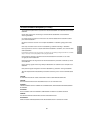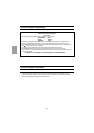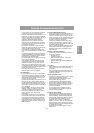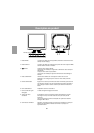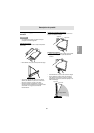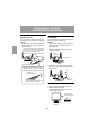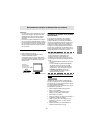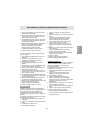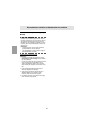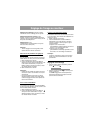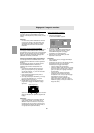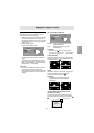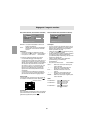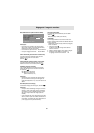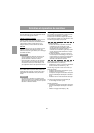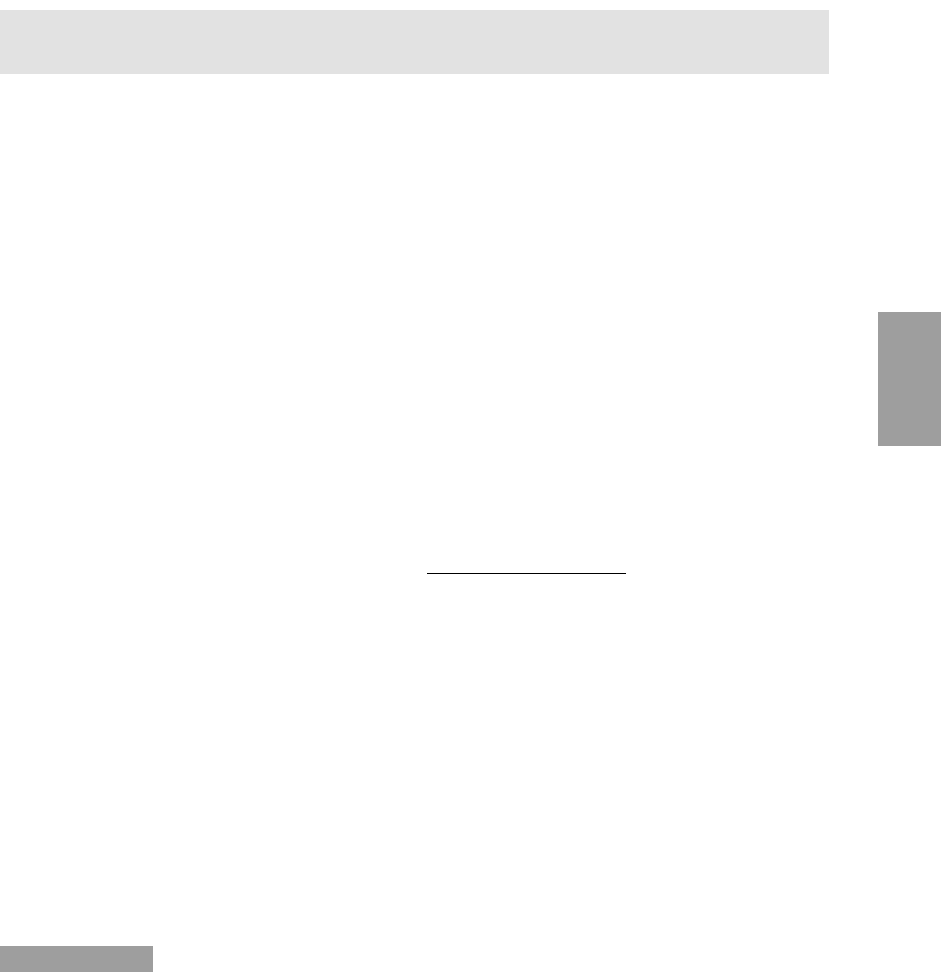
63
GBDIE
Français
Raccordement, activation et désactivation du moniteur
2. Cocher la case [Specify the location of the driver
[Advanced]] et cliquer [Next].
3. Cocher la case [Display a list of all the drivers in a
specific location, so you can select the driver you
want.], ensuite cliquer sur [Next].
4. Lorsque [Models] apparaît, cliquer sur [Have disk],
et s’assurer que [Copy manufacturer´s files from:]
est [A:] et cliquer sur [OK].
5. Sélectionner les caractéristiques du moniteur dans
la liste et ensuite cliquer sur [Next], [Next] et
[Finish]. Si la boîte de dialogue "Add New
Hardware Wizard" apparaît, répéter les
commandes d’installation à partir du point 2.
6. Enlever la disquette utilitaire du lecteur A.
Si la boîte de dialogue "Add New Hardware Wizard"
n’est pas apparue :
1. Placer la disquette utilitaire dans le lecteur A de
l’ordinateur.
2. Cliquer sur le bouton [Start]. Dans le menu
[Settings], choisir l’option [Control Panel].
3. Double-cliquer sur [Display].
4. Cliquer sur [Settings], sur [Advanced], et sur
[Monitor].
5. Dans [Options], cocher [Automatically detect Plug
& Play monitors] et cliquer sur [Change].
6. Cocher la case [Specify the location of the driver
[Advanced]] et cliquer sur [Next].
7. Cocher la case [Display a list of all the drivers in a
specific location, so you can select the driver you
want.] et cliquer sur [Next].
8. Lorsque [Models] apparaît, cliquer sur [Have disk],
et s’assurer que [Copy manufacturer´s files from:]
est [A:] et cliquer sur [OK].
9. Sélectionner les caractéristiques du moniteur et
ensuite cliquer sur [Next], [Next] et [Finish].
10.S’assurer que les caractéristiques du moniteur sont
affichés, ensuite cliquer sur [Apply].
11.Cliquer sur [OK] et refermer la fenêtre.
12.Enlever la disquette utilitaire du lecteur A.
Pour Windows XP
Installation des fichiers relatifs au paramétrage du
moniteur sous WindowsXP, et au réglage du profil ICC
du moniteur en tant que valeur par défaut. Les
messages Windows mentionnés dans le mode
d´emploi suivant se réfèrent à la version anglaise de
Windows.
Les explications qui suivent considèrent que le lecteur
de disquettes est le "lecteur A".
1. Placer la disquette utilitaire dans le lecteur A de
l’ordinateur.
2. Cliquer sur le bouton [Start]. Sélectionner [Control
Panel].
3. Commutation sur "Classic View ".
4. Double-cliquer sur [Display].
5. Cliquer sur [Settings], sur [Advanced], et sur
[Monitor].
6. Cliquer sur [Properties], sur [Driver], et sur [Update
Driver].
7. Lorsque [Hardware Update Wizard] apparaît,
cocher la case [Install from a list or specific
location [Advanced]] et cliquer sur [Next].
8. Cocher la case [Don't search. I will choose the
driver to install.] et cliquer sur [Next].
9. Cliquer sur [Have disk], et s’assurer que [Copy
manufacturer´s files from:] est [A:] et cliquer sur
[OK].
10.Sélectionner le moniteur dans la liste déroulante et
cliquer sur [Next].
Si [has not passed Windows Logo testing...]
apparaît, cliquer [Continue Anyway].
11.S’assurer que le nom du moniteur apparaît dans
l’écran et cliquer sur [Finish].
12.Cliquer sur [Close].
13.Cliquer sur [OK] et refermer la fenêtre.
14.Enlever la disquette utilitaire du lecteur A.
Installation du profile ICC
Installation du profile ICC du moniteur (Si l’information
relative à l’installation a déjà été installée, alors le
profile l’a été également, et il n’est donc plus
nécessaire de l’installer.)
Les explications qui suivent considèrent que le lecteur
de disquettes est le "lecteur A".
1. Placer la disquette utilitaire dans le lecteur A de
l’ordinateur.
2. Cliquer sur le bouton [Start]. Dans le menu
[Settings], choisir l’option [Control Panel].
3. Double-cliquer sur [Display].
4. Cliquer sur [Settings] et sur [Advanced].
5. Cliquer sur [General] et dans [Compatibility]
sélectionner [Apply the new display setting without
restarting], ensuite cliquer sur [Color
Management].
6. Cliquer sur [Add], et sélectionner [3 ½ Floppy [A:]]
comme emplacement du fichier.
7. Choisir le profile de couleur souhaité et cliquer sur
[Add].
8. Choisir le profil et cliquer sur [Set As Default].
9. Cliquer sur [OK] et refermer la fenêtre.
10.Enlever la disquette utilitaire du lecteur A.
- Lors de l’utilisation du profil ICC, régler la [WHITE
BALANCE] sur [STD].